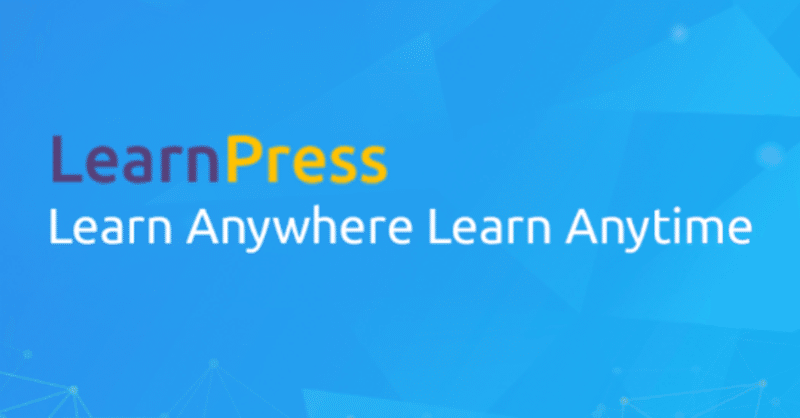
LearnPress使ってみた
(2023年5月25日 LearnPress ver4.2に対応
LearnPressを自前のWordpressに導入テストしています。
日本語化ファイルがないみたいなので、自前で翻訳しました。
LearnPressって?
LearnPressとは、Wordpressのプラグインの一つで、Wordpressをe-ラーニングシステム化するためのプラグインです。
ユーザーがコースを履修すると、そのコースの中のレッスンあるいはクイズが表示され、それらを完了するとコース修了になります。
コースは有料でも無料でも好きなように設定ができます。
LearnPressの日本語化
LearnPressを使ってる日本人も少ないようなので、拙い翻訳ではありますが、この記事で日本語化の仕方と、PoEditのインストール、そして日本語の翻訳をどのようにしていくかを記載していきます。
LearnPressの入手については
https://ja.wordpress.org/plugins/learnpress/
こちらをご利用ください。
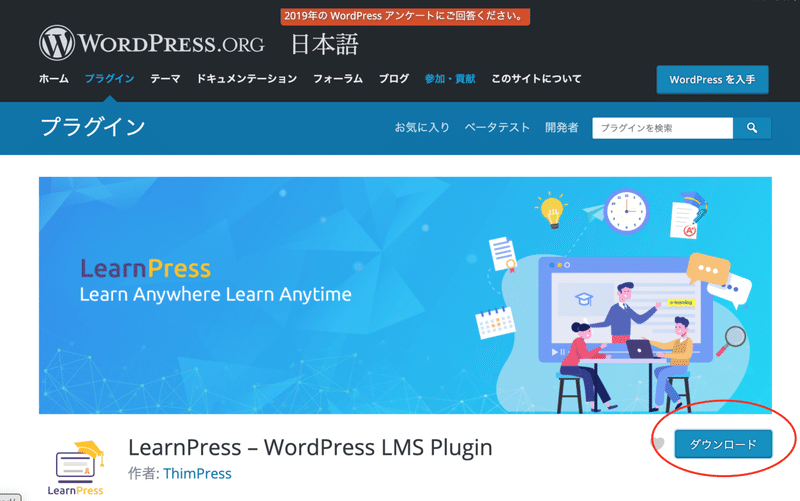
ダウンロードしたファイルを、Wordpressの中でアップロード、インストールしてください。
ただし、このままでは英語で表示されます。
日本語化には、もう一つ必要なソフトがあります。
PoEdit
https://poedit.net/
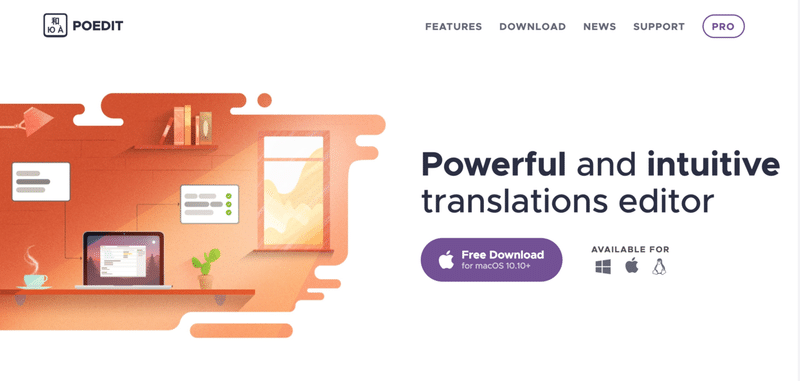
こちらは、環境に合わせてインストールしておいてください。
さて、日本語化していきましょう
まず、ダウンロードしたプラグインLearnPressの中をみてみましょう。
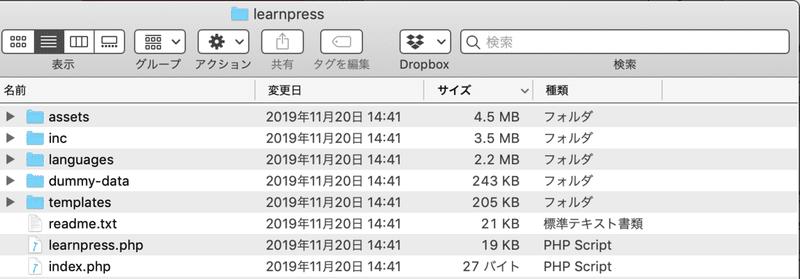
LearnPressのフォルダの中に、「languages」というフォルダがあります。
この中身をみてみましょう。
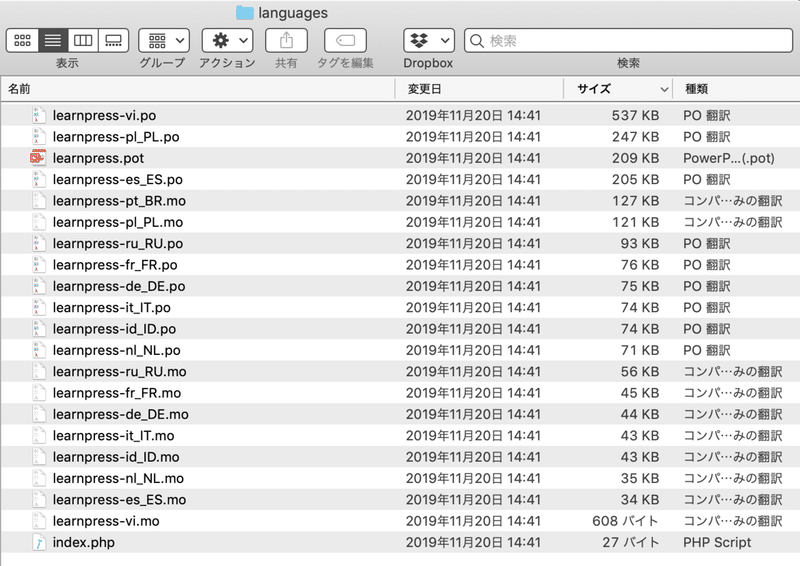
はい、こんな感じです。
この中の、learnpress.potファイルを使っていきます。
先ほどインストールした、Po-editを立ち上げましょう。
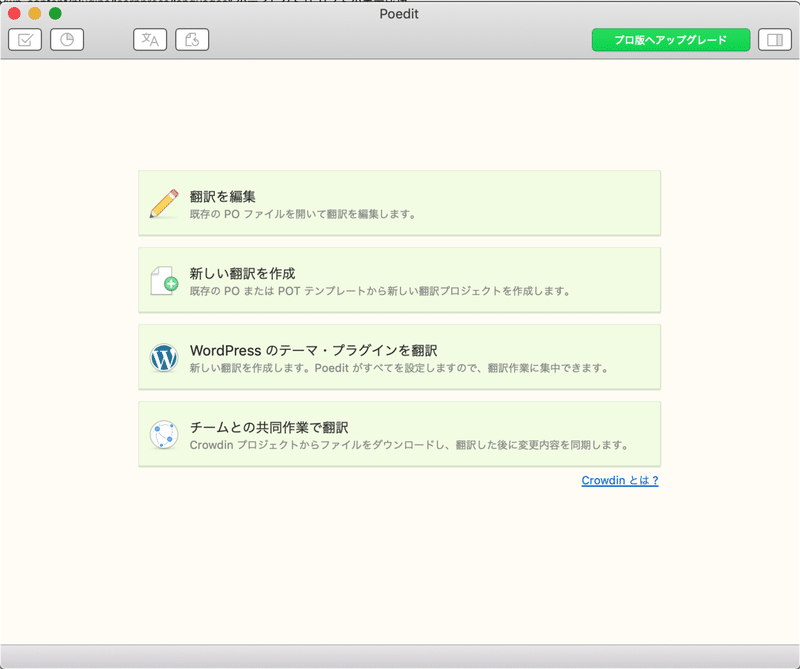
上から2番目の、「新しい翻訳を作成」をクリックして、先ほどダウンロードした
learnpress>Languages>learnpress.pot
を選択しましょう。
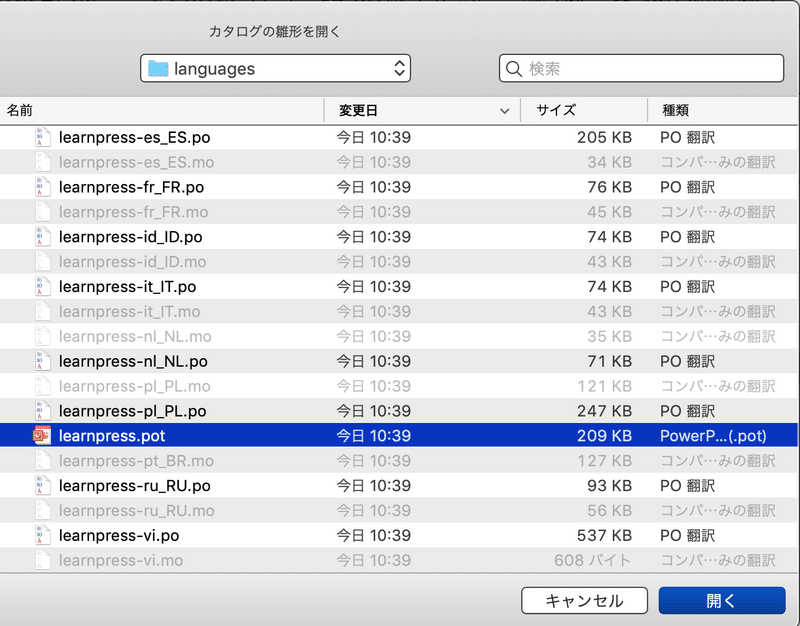
すると、こんな画面が出てきます。
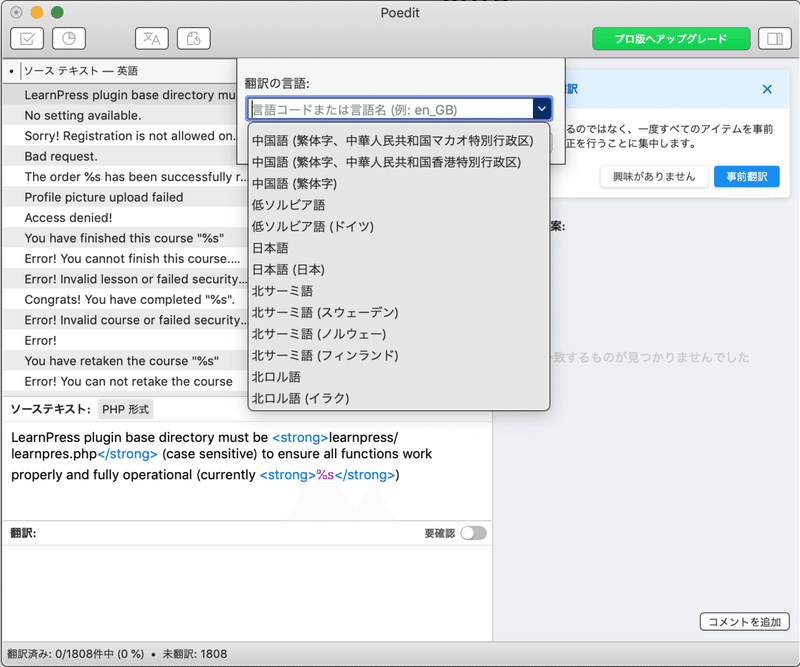
日本語が二つありますね。
「日本語」を選択すると、learnpress-ja.poとlearnpress-ja.moファイルが、
「日本語(日本)」を選択すると、learnpress-ja_JP.poとlearnpress-ja_JP.moファイルが出来上がるのですが、Learnpressの場合は「日本語」を選択してください。
すると、こんな画面になります。
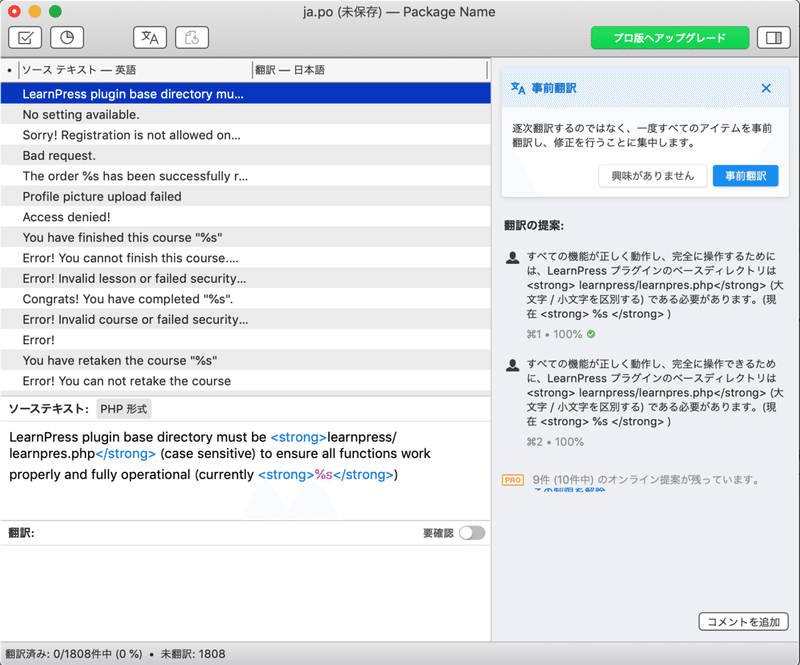
さて、これで翻訳ができます。
ソーステキストを日本語に直していきましょう。
翻訳した日本語をアップロード
最後に、翻訳した日本語ファイルをアップロードしていきましょう。
FTPソフトを立ち上げて、
home > wp-content > plugins > learnpress > languages
に移動してください。
ここに、先ほど作成した
learnpress-ja.po
learnpress-ja.mo
をアップロードしましょう。
すると、こんな感じで日本語化します。
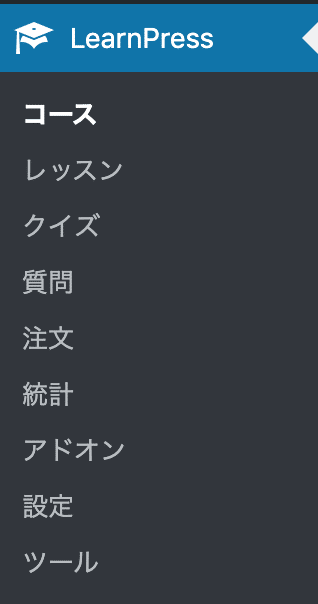
おお!って感じですね!
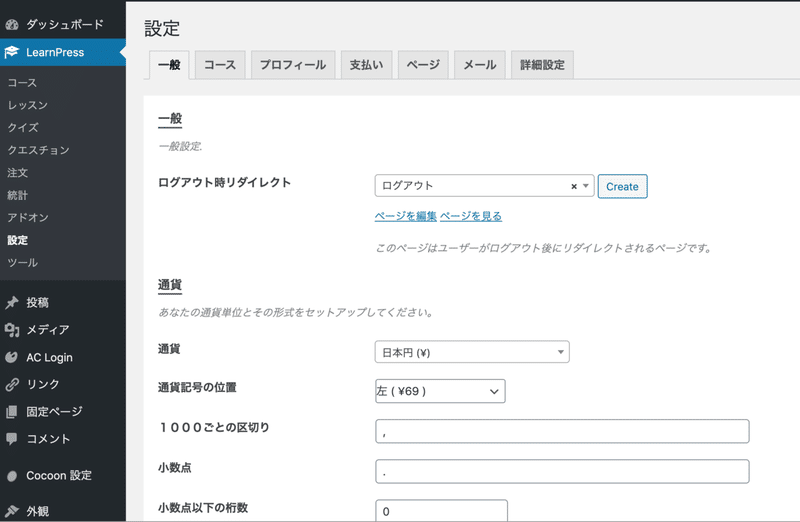
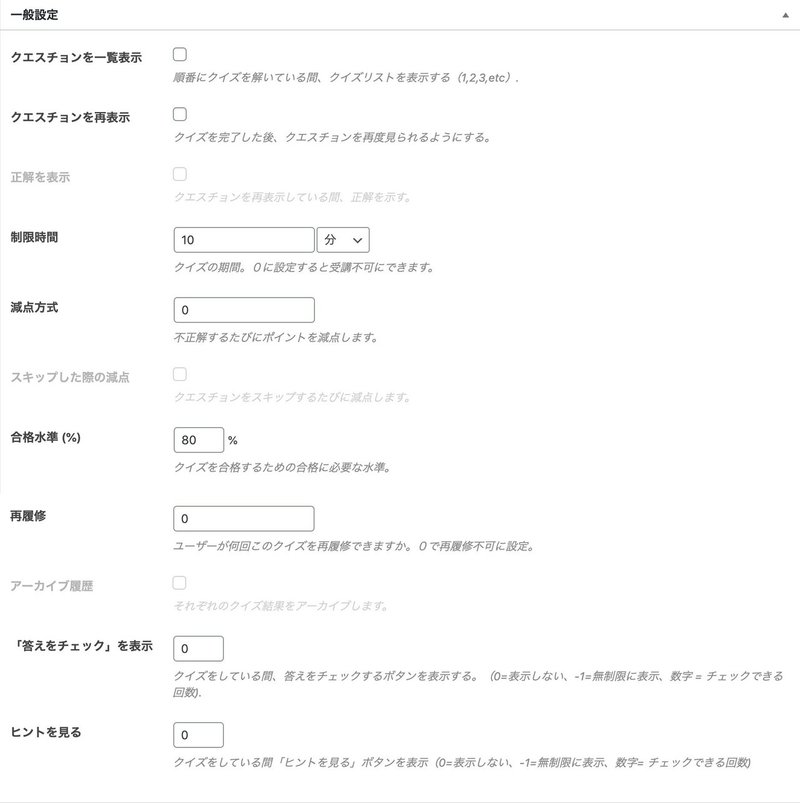
翻訳の優先順位は、ユーザーの目に触れるところ、ログインユーザーの目に触れるところを先に終わらせるといいんじゃないかと思います。
その後、管理画面で気になるところをちょくちょく翻訳していけば十分です。
自分で翻訳するのが面倒…
という場合は、Lancersなどに翻訳を投げるか、私の翻訳したファイル(2021年7月12日現在で1846件中1380件 74%翻訳済み)を販売いたしますので、ご購入ください。Learnpres ver.4.2.2.4対応
ここから先は
¥ 10,000
この記事が気に入ったらサポートをしてみませんか?
